win10设置壁纸图片布局方式的方法 怎么调整win10壁纸图片布局
更新时间:2023-10-31 11:33:36作者:zheng
我们可以在win10电脑中设置壁纸图片的布局方式,但是有些用户不知道如何设置,今天小编就给大家带来win10设置壁纸图片布局方式的方法,如果你刚好遇到这个问题,跟着小编一起来操作吧。
方法如下:
1、在Windows 10桌面空白处单击鼠标右键,从快捷菜单中选择“个性化”。
2、在打开的设置窗口中,点击左上角的“背景”,然后点击右侧的“浏览”按钮,在弹出的对话框中选择您需要设定为桌面背景的图片。
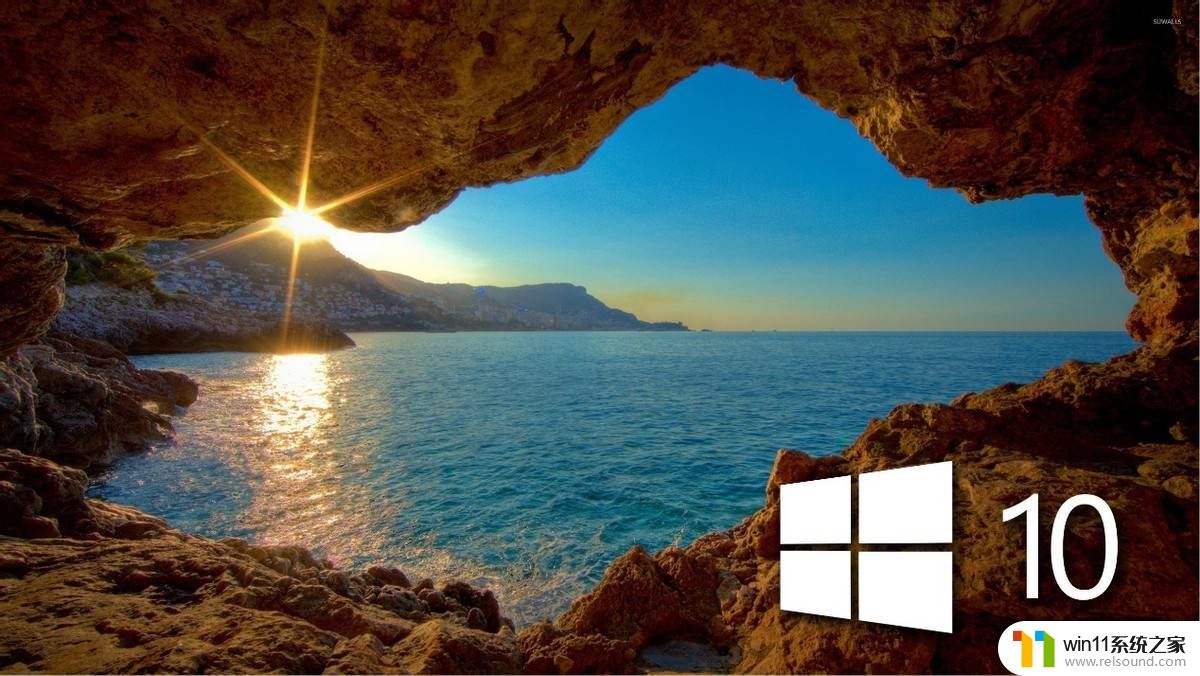
3、点击“选择契合度”下拉列表。

4、可选的有“填充”、“适应”、“拉伸”、“平铺”、“居中”、“跨区”,请根据您的需要设置对应的显示方式即可。
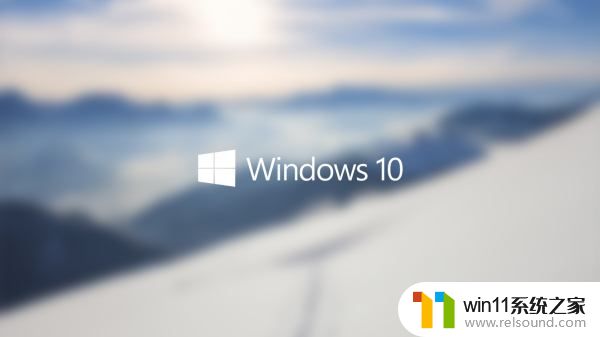
以上就是关于win10设置壁纸怎么移动到自己想要的位置,怎么设置桌面图片的全部内容,有出现相同情况的用户就可以按照小编的方法了来解决了。















